Fungsi Microsoft Word beserta Manfaatnya, Buat Penulisan Jadi Lebih Mudah

Merdeka.com - Bagi Anda yang sering bekerja atau membuat tugas dengan komputer atau laptop, pasti sudah tidak asing lagi dengan Microsoft Word. Salah satu aplikasi dari Microsoft ini merupakan software pengolah kata yang sangat populer dan banyak digunakan saat ini.
Dengan menggunakan Microsoft Word, Anda dapat membuat dokumen, laporan, surat, dan resume yang berkualitas. Tidak seperti editor teks biasa, Microsoft Word juga memiliki fitur seperti pemeriksaan ejaan, pemeriksaan tata bahasa, pemformatan teks dan font, dukungan HTML, dukungan gambar, tata letak halaman lanjutan, dan masih banyak lagi.
Microsoft Word pertama kali muncul pada tahun 1983 dengan mengusung nama Multi Tool Word. Ini merupakan versi pertama dari Microsoft Word, dan hingga sampai saat ini, sudah banyak versi Microsoft Word yang diluncurkan.
-
Apa saja jenis Microsoft Office? Microsoft Office memiliki banyak macamnya beserta fungsi guna menunjang pekerjaan. Apa saja?
-
Bagaimana cara membuat daftar isi dalam Microsoft Word? Lantas, bagaimana cara membuat daftar isi dalam Microsoft Word yang praktis dan cukup mudah untuk dilakukan para penggunanya tersebut?
-
Apa nama fitur cek plagiarisme di Microsoft Word? Bagi pengguna Microsoft Word untuk mengetik dan mengolah dokumen, tersedia fitur pengecek plagiarisme bernama Similarity.
-
Bagaimana membuat undangan dengan Microsoft Word? Cara membuat undangan yang pertama, buka halaman baru microsoft word Anda. Jika Anda memakai microsoft word 2010, microsoft word 2013, microsoft word 2016, dan microsoft word 2019. pilih menu File → New. Namun jika Anda memakai Office Online 365, setelah membuka Microsoft Word Online, pada bagian bawah klik See More Template.
-
Kenapa Microsoft Office penting? Sebagai sarana penunjang pekerjaan yang berkaitan dengan multimedia, kehadiran microsoft office memang cukup penting.
-
Bagaimana cara mengatur spasi antar paragraf di Word? Di dalam Line Spacing Options, Anda dapat memasukkan angka spasi yang diinginkan di bagian Spacing, seperti 1.5 atau 2, sesuai dengan kebutuhan dokumen Anda.
Fungsi dari Microsoft Word sendiri juga tidak sebatas untuk mengolah kata saja. Kita juga bisa melakukan fungsi lain seperti menghitung bahkan sampai mengoreksi kata-kata yang tidak tepat.
Untuk mengetahui lebih lanjut tentang fungsi Microsoft Word, berikut adalah beberapa fungsi Microsoft Word beserta manfaatnya, yang telah kami rangkum dari Liputan6.com.
Fungsi Microsoft Word

©2018 Merdeka.com/Pixabay
Permudah Surat Menyurat
Fungsi Microsoft Word yang pertama adalah untuk mempermudah seseorang dalam surat menyurat. Sebelum kedatangan Microsoft Word, seseorang perlu menulis di selembar kertas atau mengetik dengan menggunakan mesin ketik untuk membuat surat. Dan setelah kemunculan software pengolah kata ini, surat menyurat menjadi lebih mudah dan kita tidak perlu lagi mengandalkan kertas atau pun mesin ketik.
Membuat Dokumen
Fungsi Microsoft Word yang kedua yaitu untuk membuat dokumen. Sebagai program untuk mengolah kata, fungsi lain dari Microsoft Word yaitu untuk membuat dokumen. Mulai dari jenis dokumen formal, semi formal, atau yang tidak formal, dapat dibuat dengan mudah menggunakan program ini. Jika ingin dicetak di selembar kertas pun, Anda hanya perlu menghubungkan komputer atau laptop dengan perangkat keras seperti printer.
Membuat Dokumen lebih Menarik
Fungsi Microsoft Word yang ketiga yaitu untuk dapat membuat file dokumen yang bervariasi. Ketika menulis secara manual atau dengan mesin ketik, tampilan dari dokumen tersebut hanya tampak biasa saja. Namun, dengan kemunculan Microsoft Word, Anda bisa membuat dokumen menjadi lebih menarik dan nyaman dibaca.
Jenis font, ketebalan tulisan, ukuran huruf, dan masih banyak lagi fitur lainnya bisa Anda dapatkan dengan menggunakan Microsoft Word. Dengan begitu, Anda bisa membuat dokumen yang lebih menarik dan tampak profesional.
Menyisipkan Gambar
Fungsi Microsoft Word yang keempat yaitu dapat menambahkan gambar pada dokumen atau tulisan. Sebelum kehadiran Microsoft Word, gambar bisa ditempelkan atau langsung digambar. Namun saat ini, Microsoft Word memudahkan kita membuat dokumen yang menarik dengan mempermudah kita menyisipkan gambar pada dokumen.
Membuat Tabel
Fungsi Microsoft Word yang terakhir adalah dalam membuat tabel. Tidak perlu lagi penggaris untuk membuat tampilan tabel dalam dokumen Anda. Karena salah satu fitur yang disediakan oleh Microsoft Word memungkinkan Anda untuk membuat tabel dengan bentuk dan jumlah kolom yang Anda inginkan.
Manfaat Microsoft Word

©Shutterstock.com/Pressmaster
Selain beberapa fungsi Microsoft Word tersebut, kita juga perlu mengetahui manfaat dari Microsoft Word. Terlebih jika Anda sering berurusan dengan dokumen atau sering membuat tulisan, baik itu pekerjaan atau pun tugas. Berikut adalah beberapa manfaat dari Microsoft Word:
Menghemat waktu dan tenaga
Dengan menggunakan Microsoft Word, aktivitas penulisan akan lebih optimal dan tidak memerlukan banyak tenaga. Ini tidak lepas dari adanya keyboard sebagai perangkat keras yang selalu melengkapi komputer atau laptop. Dengan adanya keyboard, aktivitas penulisan menjadi lebih mudah karena hanya mengandalkan kelincahan jari.
Meminimalisir kesalahan penulisan
Microsoft Word memiliki fitur auto correct yang dapat membetulkan kata-kata yang salah dalam tulisan secara otomatis. Fitur ini tidak terdapat dalam mesin ketik, sehingga jika ada kesalahan saat menulis dengan mesin ketik, Anda perlu mengulanginya dari awal. Hal ini berbeda dengan Microsoft Word yang bisa menghapus kata, huruf, dan lain sebagainya. Dengan fitur ini, tentu akan sangat membantu, terlebih jika Anda sering membuat dokumen-dokumen penting atau sering membuat tulisan yang banyak dibaca publik.
Meminimalisir penggunaan kertas dan menjaga lingkungan
Berkaitan dengan manfaat sebelumnya, Microsoft Word memiliki fitur untuk meminimalisir terjadinya kesalahan dalam penulisan. Kita juga dapat mengedit atau membenahi kata-kata dan huruf yang diketik.
Saat menggunakan mesin ketik, jika Anda melakukan kesalahan, maka harus membuatnya dari awal dengan menggunakan kertas baru. Hal ini tentu akan membuat penggunaan kertas semakin boros dan membuangnya secara cuma-cuma. Dengan kehadiran Microsoft Word, kita dapat meminimalisir kesalahan sehingga dapat mengurangi penggunaan kertas. (mdk/ank)
Cobain For You Page (FYP) Yang kamu suka ada di sini,
lihat isinya

Panduan cara merapikan tulisan di word lengkap untuk memberikan kesan baik pada sebuah tulisan.
Baca Selengkapnya
Panduan cara membuat halaman di microsoft word yang mudah untuk pemuda.
Baca Selengkapnya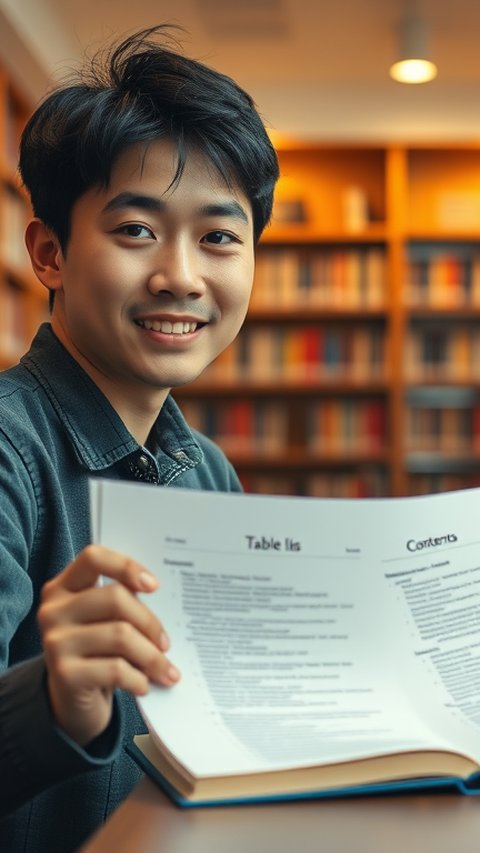
Penjelasan cara membuat titik-titik pada daftar isi di microsoft word.
Baca Selengkapnya
Microsoft Office memiliki banyak macamnya beserta fungsi guna menunjang pekerjaan. Apa saja?
Baca Selengkapnya
Cara mengatur spasi di Word mudah dipraktikkan. Spasi yang tepat akan memudahkan pembaca.
Baca Selengkapnya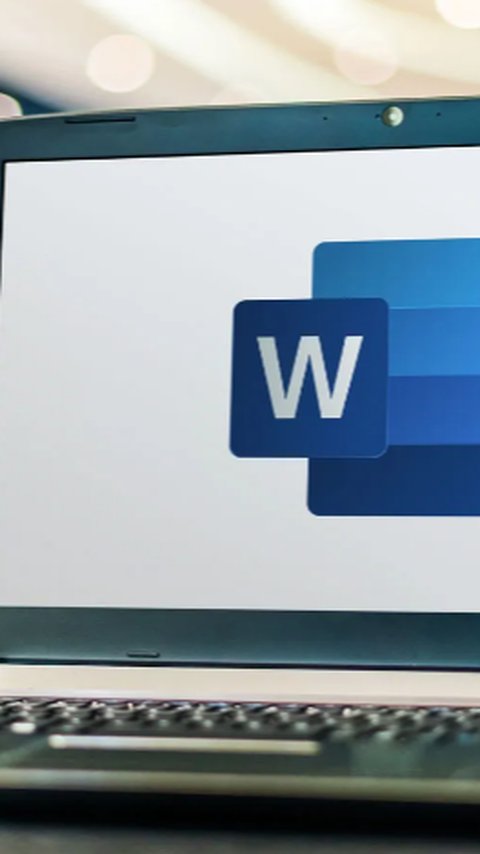
Berikut cara mudah membuat TTD di Word beserta panduan lengkapnya.
Baca Selengkapnya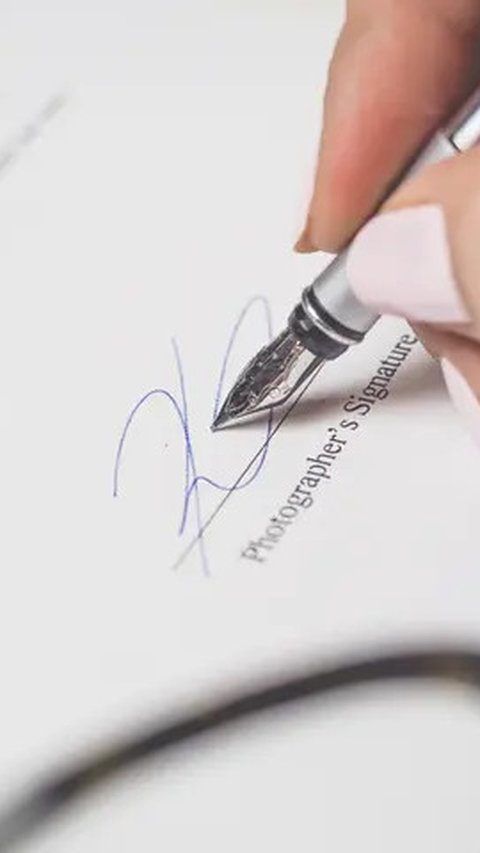
Berikut panduan lengkap membuat tanda tangan di Word.
Baca Selengkapnya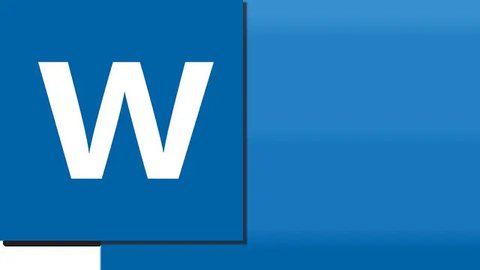
Microsoft Word ternyata memiliki tool untuk mengecek plagiarisme.
Baca Selengkapnya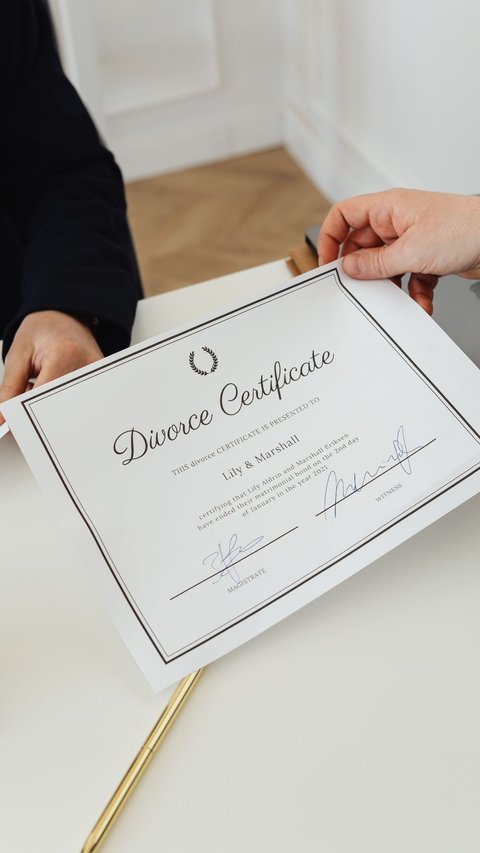
Cara membuat sertifikat di Word cukup mudah dan praktis.
Baca Selengkapnya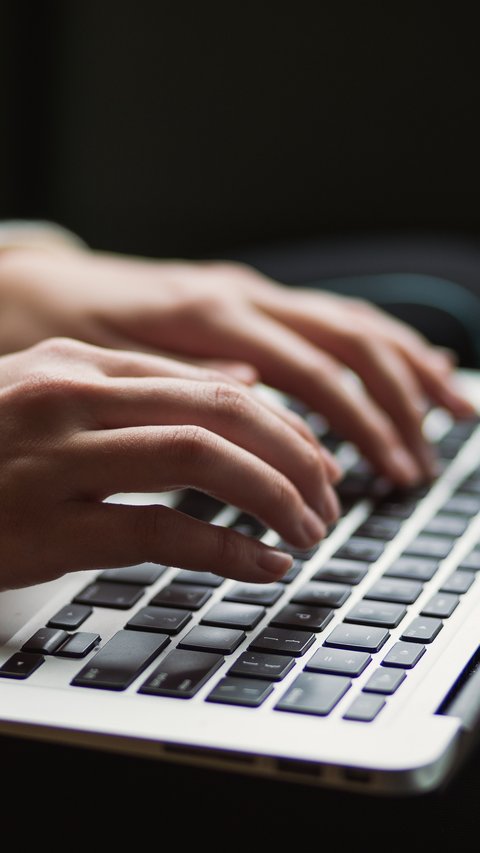
Simak cara mengedit PDF di laptop yang mudah dan aman.
Baca Selengkapnya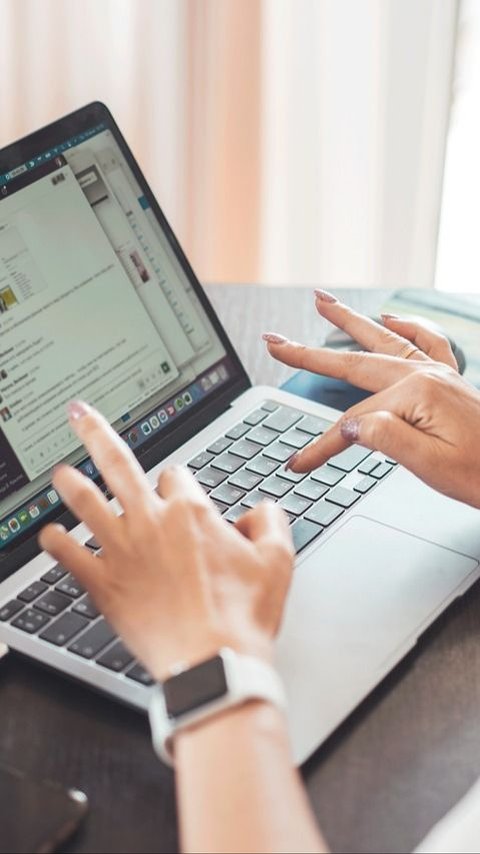
Pengaturan spasi pada tulisan di Word menentukan keterbacaan.
Baca Selengkapnya
Terdapat cara membuat nomor halaman dengan mudah dan cepat yang bisa diterapkan bagi para penggunanya.
Baca Selengkapnya